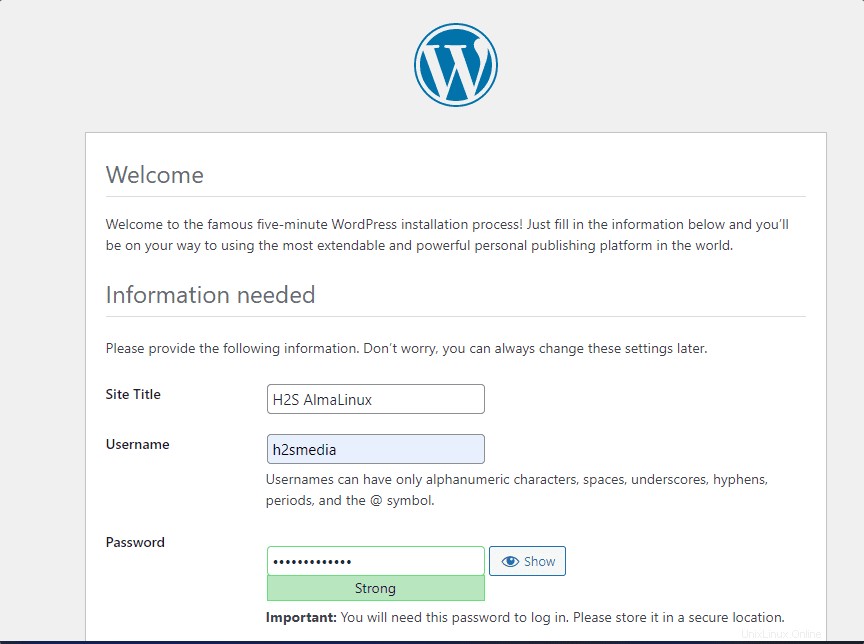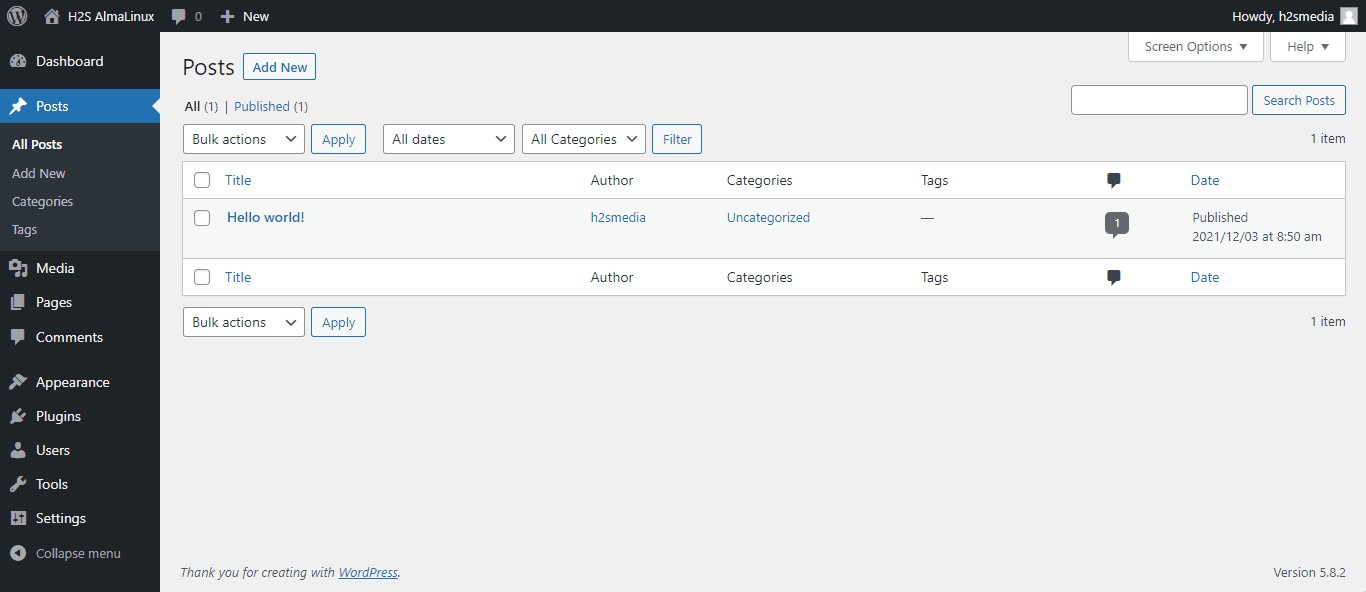En este tutorial, proporcionamos los pasos para instalar WordPress con el servidor web Apache en ALamLinux o Rocky Linux 8 con VPS, alojamiento en la nube o servidor local mediante la línea de comandos.
WordPress no necesita ninguna presentación, cualquiera que esté en los blogs o en el desarrollo web ya conocerá este sistema de gestión de contenido de código abierto. Millones de sitios web se ejecutan actualmente en él con la ayuda de Apache-webserver. Y si recientemente compró algún servidor de alojamiento privado virtual o en la nube donde está ejecutando Alamlinux o Rocky Linux 8 y desea instalar su WordPress junto con la pila LAMP (Linux, Apache, MySQL, PHP), estos son los pasos a seguir. /P>
Nota :Recomendamos usar cualquier panel de control de alojamiento web para instalar y administrar WordPress, como Cpanel o cualquier código abierto, aquí está la lista de los mejores paneles de control de alojamiento de código abierto.
Pasos para instalar WordPress en Rocky Linux 8 | AlmaLinux 8
El usuario también puede seguir los pasos dados para CentOS 8, sin embargo, como ya no es una versión compatible con LTS, debe optar por Alma, Rocky o cualquier otro Linux compatible a largo plazo.
Actualizar caché del repositorio DNF
Ejecute el comando de actualización del sistema que actualizará el caché del repositorio del sistema para crear uno nuevo con una lista actualizada de paquetes disponibles para la instalación desde los repositorios del sistema.
sudo dnf update
Además, instale:
sudo dnf install wget nano -y
Instalar Apache HTTPd en Almalinux o Rocky Linux 8
Para servir páginas web de WordPress a través de una red local o de Internet usando un navegador, necesitamos un servidor web. Y aquí vamos a instalar un popular servidor web Apache.
sudo dnf install httpd -y
Iniciar y habilitar el servicio del sistema Apache
sudo systemctl enable --now httpd
Míralo:
systemctl status httpd
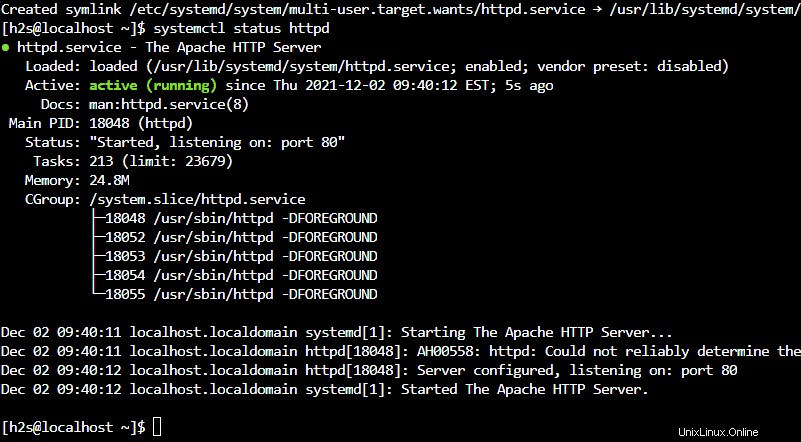
Habilitar módulo de reescritura:
sudo nano /etc/httpd/conf/httpd.conf
Al final del archivo, agregue esta línea:
LoadModule rewrite_module modules/mod_rewrite.so
Guárdalo usando Ctrl+O , pulsa Intro y luego Ctrl+X para salir.
Instalar MariaDB y PHP 8.0
Lo siguiente que necesitamos es la base de datos MySQL o MariaDB para almacenar datos y lenguaje PHP en nuestro AlmaLinux o Rocky 8 porque WordPress ha sido escrito en PHP.
Para MariaDB :
sudo dnf install mariadb
Iniciar y habilitar su servicio
sudo systemctl enable --now mariadb
Míralo:
systemctl status mariadb
Proteja la instalación de su base de datos
sudo mysql_secure_installation
Siga el asistente guiado basado en texto para proteger MariaDB/MySQL
Para PHP 8.0 y sus extensiones
De forma predeterminada, la versión PHP 7.2 está disponible para instalar desde el repositorio de flujo de aplicaciones de Almalinux o Rocky, pero WordPress necesita PHP 7.4 o superior, por lo que elegiremos la última versión, es decir, PHP 8.0
Para PHP 8.0 necesitamos habilitar el repositorio REMI.
sudo dnf install -y https://rpms.remirepo.net/enterprise/remi-release-8.rpm sudo dnf update -y sudo dnf module reset php -y sudo dnf module enable php:remi-8.0 -y sudo dnf update -y
sudo dnf install php php-{bz2,mysqli,curl,gd,intl,common,mbstring,xml}
Reiniciar servidor Apache
Una vez que PHP y sus extensiones estén instalados, reinicie el servidor Apache para integrarlo correctamente.
sudo systemctl restart httpd
Crear base de datos
WordPress no almacenará todos los datos generados por el usuario, como la página web, la contraseña del usuario, los datos del complemento y otros en el almacenamiento local en formato simple. Requería un servidor de base de datos instalado localmente o en algún servidor remoto para vincular de manera eficiente todos los datos para servirlos cuando sea necesario. Aquí ya tenemos instalado MariaDB. Entonces, creemos una base de datos dedicada y un usuario para usar en WordPress.
sudo mysql
CREATE DATABASE yourdb;
CREATE USER 'user'@localhost IDENTIFIED BY 'password';
GRANT ALL PRIVILEGES ON yourdb.* TO 'user'@localhost IDENTIFIED BY 'password';
FLUSH PRIVILEGES;
exit;
Nota :Reemplace su base de datos , usuario, y contraseña con lo que quieras configurar.
Descarga WordPress en Almalinux | Rocky Linux 8
WordPress no está disponible a través del repositorio predeterminado. Por lo tanto, tenemos que descargar sus archivos desde su sitio web oficial para instalar y configurar este CMS manualmente.
wget http://WordPress.org/latest.tar.gz
Extraiga el archivo:
tar -xzvf latest.tar.gz
Muévalo al directorio Webroot.
sudo mv wordpress/* /var/www/html/
Asignación de permiso de lectura y escritura al usuario de Apache en la carpeta movida.
sudo chown -R apache:apache /var/www/html/
A veces, Selinux puede crear algún problema de permiso, por lo que se ejecuta;
sudo chcon -t httpd_sys_rw_content_t /var/www/html/ -R
Para aplicar el cambio en Selinux correctamente, ejecute
sudo restorecon -Rv /var/www/html/
Puertos abiertos en el cortafuegos:
Si está utilizando nube hosting luego abra los puertos en su firewall en lugar de OS.
sudo firewall-cmd --permanent --zone=public --add-service=http sudo firewall-cmd --permanent --zone=public --add-service=https sudo systemctl reload firewalld
Configurar e instalar WordPress en Rocky o AlmaLinux 8
Finalmente, vaya a su navegador web e ingrese un nombre de dominio como http://example.com o http://dirección-ip-del-servidor del servidor donde tienes instalado el WordPress.
Presiona Vamos botón.
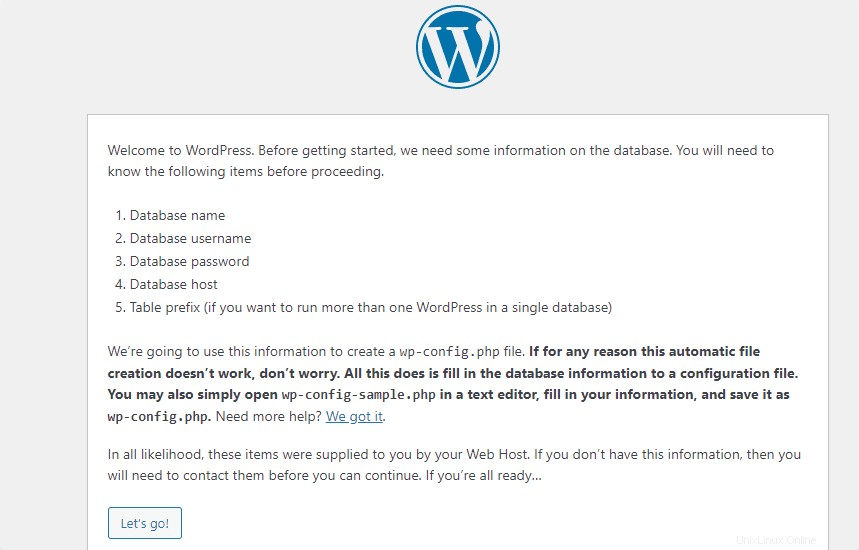
Agregue los detalles de la base de datos que ha creado. Presiona el botón Enviar.
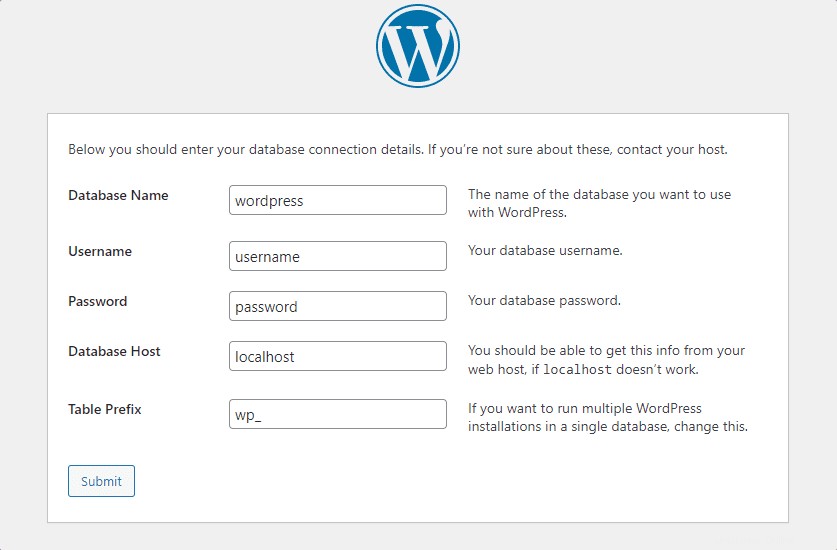
Ejecutar instalación
Después de eso, presione el botón "Ejecutar instalación" y cree Nombre de usuario y Contraseña.